
Астериск је једно од најпознатијих решења за рачунарску телефонију, активно инсталирано на разним серверима. Подржава готово све савремене кодеке и протоколе, а такође показује добру стабилност, због чега је стекао такву популарност међу системским администраторима. Међутим, почетници се приликом покушаја интеграције Астериска могу суочити са разним потешкоћама повезаним са операцијом директне инсталације. Да бисте то избегли, препоручујемо вам да проучите данашњи материјал у коме је за пример узета дистрибуција ЦентОС 7.
Инсталирање Астериска на ЦентОС 7
Сложеност имплементације задатка лежи у чињеници да Астериск неће радити без додатних компонената, већ ће их требати инсталирати ручно распакивањем архива и компајлирањем резултујућих датотека. Овај процес ће трајати дуго, па сам морао да поделим сва упутства у кораке како бих их лакше разумео. Почнимо са припремним корацима.
Корак 1: Прелиминарни кораци
Прво је потребно да припремите сервер, јер ЦентОС нема увек потребне услужне програме које ћете морати да користите приликом извођења следећих корака, а заштитни зид и време нису конфигурисани. Овај корак је најлакши, јер захтева само прецизан унос наредби, али је подељен и на неколико корака.
Инсталирање потребних услужних програма
Укупно ће за инсталацију Астериска и помоћних компоненти бити потребно пет различитих услужних програма, који у почетку можда неће бити присутни у оперативном систему. Предлажемо да тачно следите доњи водич да бисте инсталирали било какве исправке и софтвер који недостаје.
- Све даље акције спровешће се у "Терминал", па покрените га на начин који вам одговара.
- Овде пре свега унесите команду
судо иум упдате... Мора проверити да ли постоје исправке за већ инсталиране компоненте и додати их у ОС како би се осигурала исправна интеракција са другим услужним програмима. - Ова наредба, као и све наредне, изводи се као суперкорисник, што значи да се мора потврдити уношењем лозинке у нови ред. Имајте на уму да се овако написани знакови неће појављивати у низу.
- Ако се пронађу исправке, потврдите њихово додавање на сервер избором опције г..
- После тога можете безбедно да инсталирате све услужне програме који недостају. То се ради у само једној наредби.
судо иум инсталирај гцц вгет нтпдате аутомаке либтоол... Нећемо се задржавати на сваком од њих, јер ћете детаљнију анализу видети касније. - Неки од горе наведених услужних програма можда су већ у систему, па када се линија појави "Инсталација" понекад се прикаже само један или два програма, а остали су зависности. Потврдите њихову инсталацију одабиром одговарајућег одговора.
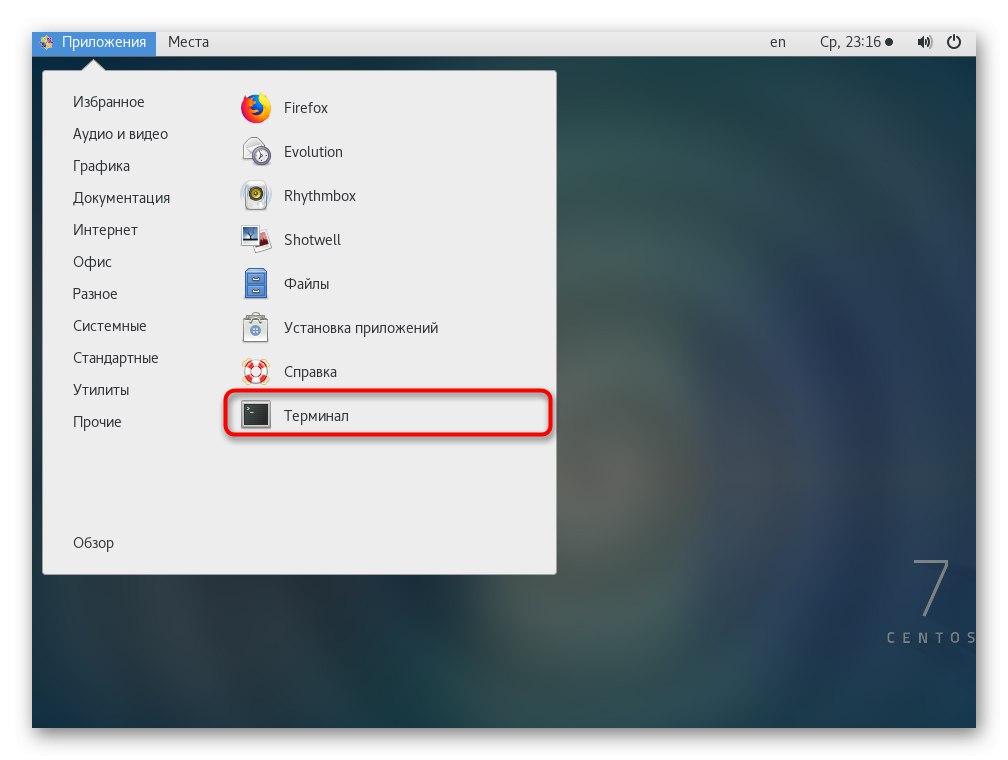
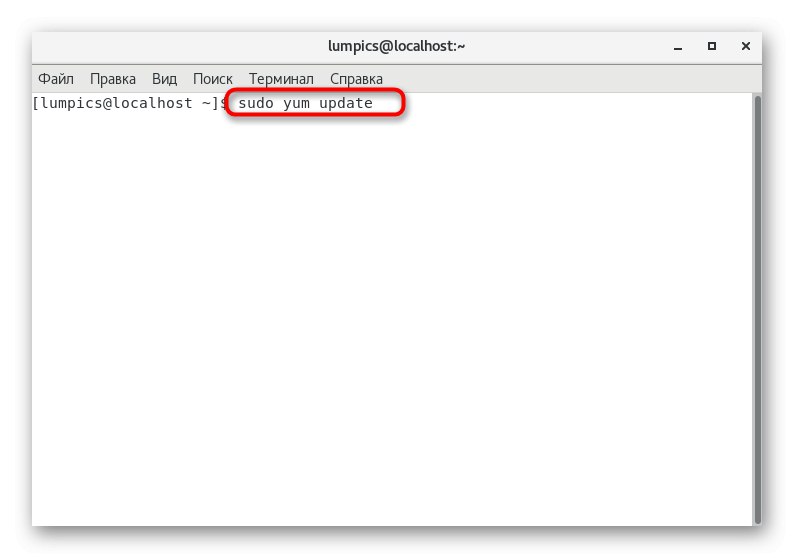
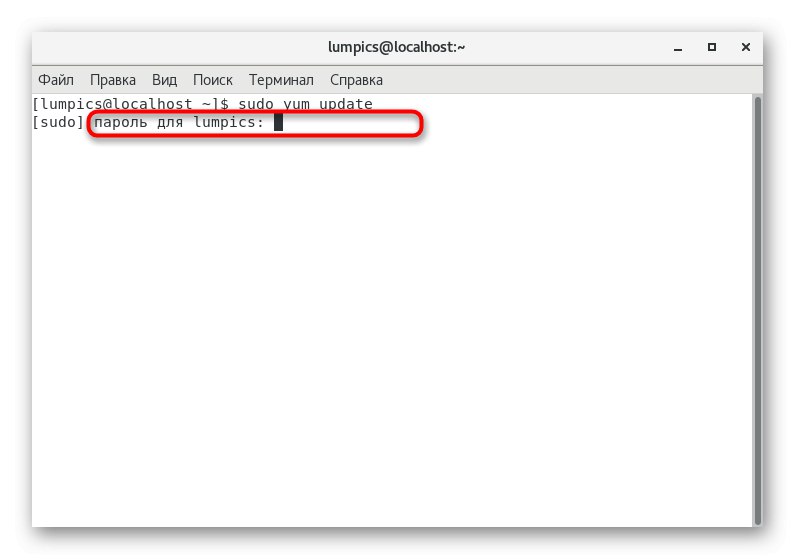
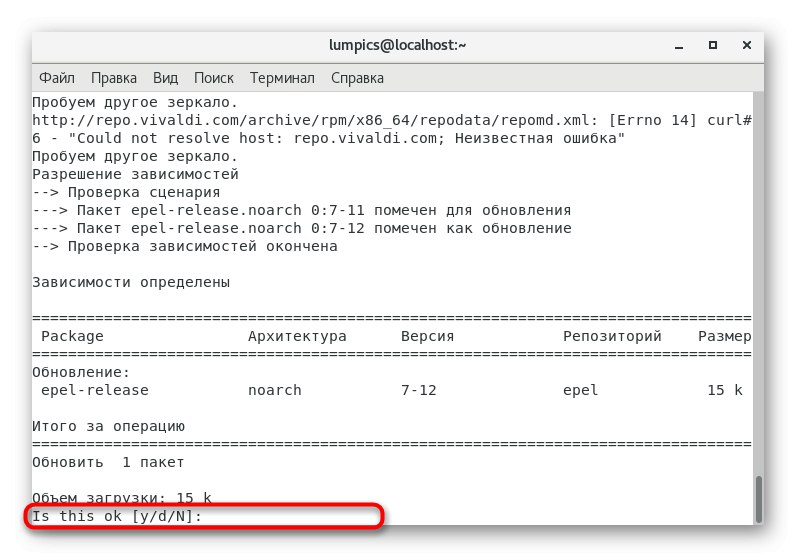
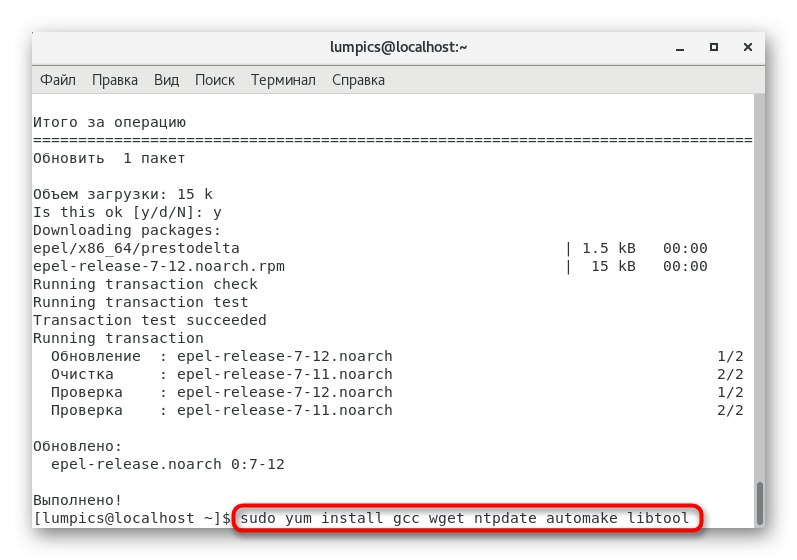
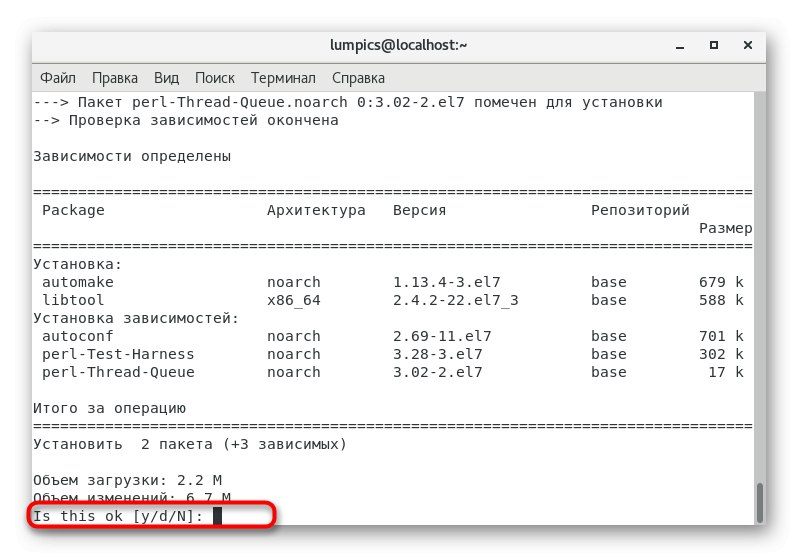
По завршетку операције, бићете обавештени да је све прошло у реду и остаје да се пређе на следећу фазу припремних радњи.
Синхронизација времена
Ако сте сигурни да је време на серверу већ синхронизовано, слободно прескочите овај корак, прелазећи на конфигурисање заштитног зида. У супротном, мораћете ручно да подесите временску зону и уредите конфигурациону датотеку која изгледа овако:
- Користите команду
судо цп / уср / схаре / зонеинфо / Еуропе / Мосцов / етц / лоцалтимеда бисте изабрали временску зону. У овој верзији је успостављен московски појас. Ако вам треба друга, требало би да промените наведену везу променом путање до датотеке. - Тим
судо нтпдате ру.поол.нтп.оргсинхронизујте време са мрежом. - Ентер
судо цронтаб -еда бисте прешли на датотеку за конфигурацију времена. - Овде подесите скрипту да се аутоматски синхронизује уметањем линије
0 0 * * * / сбин / нтпдате ру.поол.нтп.орг... Затим сачувајте промене и затворите уређивач.
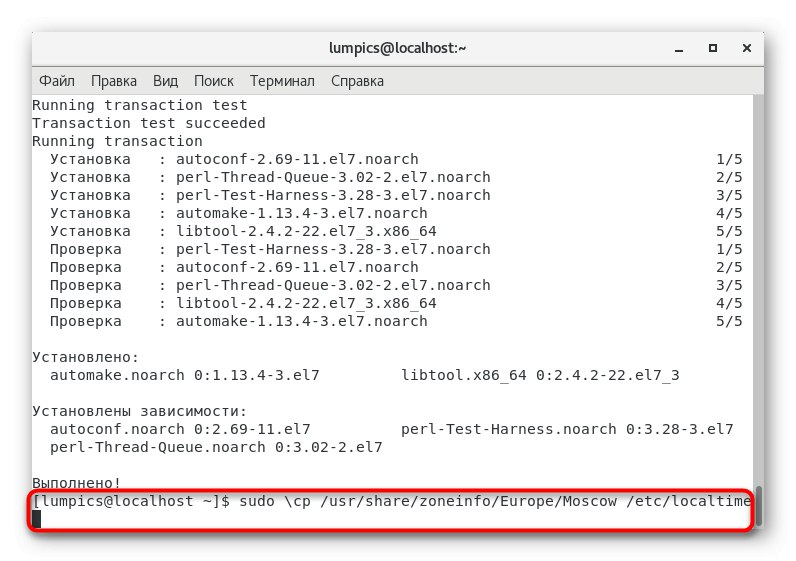
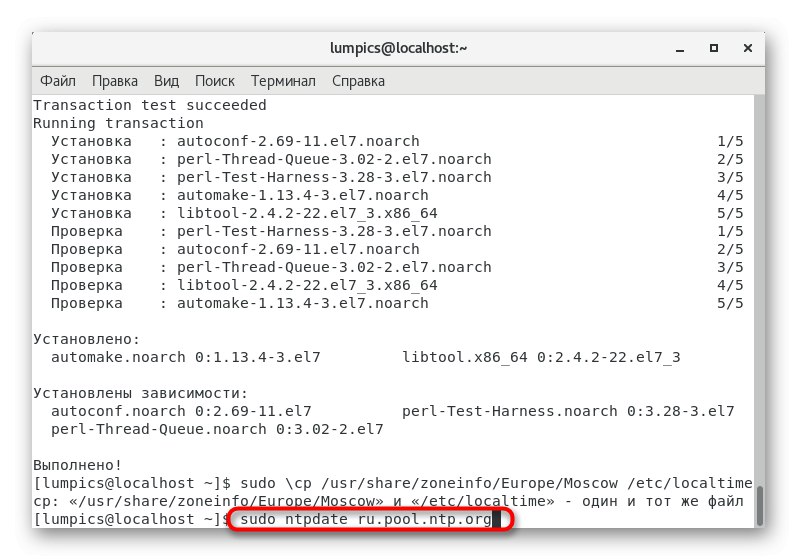
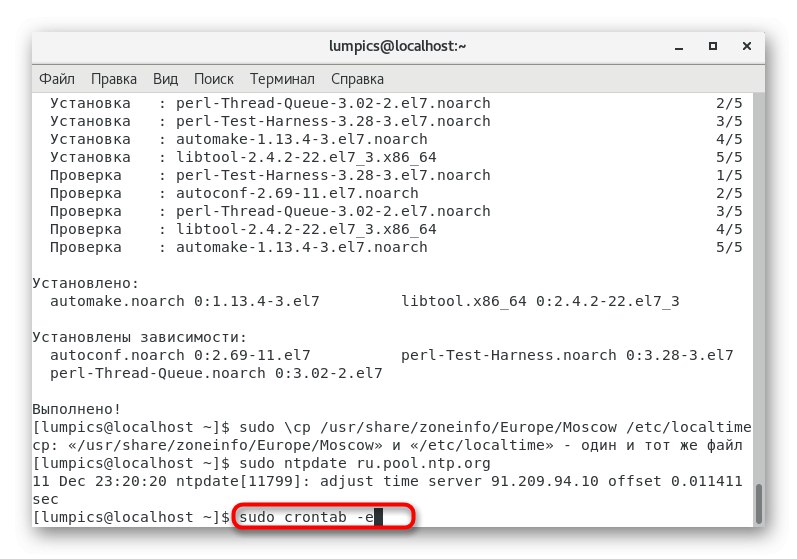
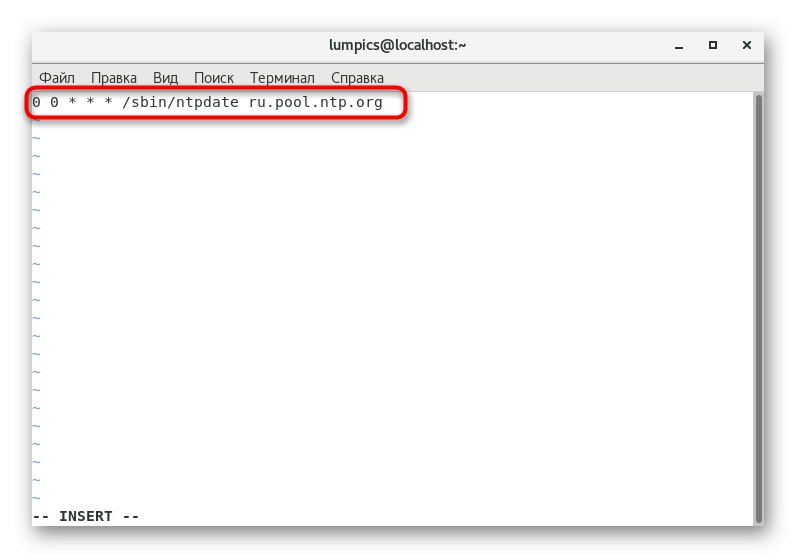
Сада не морате да бринете због чињенице да ћете једног дана сами морати да синхронизујете време, јер смо захваљујући креираном задатку аутоматске конфигурације постигли жељени резултат. Пре инсталације Астериска преостао је само последњи припремни корак.
Конфигурација заштитног зида
Конфигурација заштитног зида један је од најважнијих процеса пре инсталирања било ког услужног програма који ће функционисати преко локалне или глобалне мреже. Звездица није изузетак у овом погледу, па следите ове кораке:
- ИН "Терминал" указати
фиревалл-цмд --перманент --нев-сервице = звездицада бисте креирали нову услугу. - Потврдите креирање лозинком суперкорисника.
- О успешном завршетку операције бићете обавештени поруком "Успех".
- Затим можете да унесете наредбе испод једне по једне да бисте отворили све портове које желите.
фиревалл-цмд - перманент --сервице = астериск --адд-порт = 5060 / тцп
фиревалл-цмд - перманент --сервице = звездица - адд-порт = 5060 / удп
фиревалл-цмд - перманент --сервице = звездица - адд-порт = 5061 / тцп
фиревалл-цмд - перманент --сервице = звездица - адд-порт = 5061 / удп
фиревалл-цмд - перманент --сервице = звездица - адд-порт = 4569 / удп
фиревалл-цмд - перманент --сервице = астериск --адд-порт = 5038 / тцп
фиревалл-цмд - перманент --сервице = звездица - адд-порт = 10000-20000 / удпНа крају напиши
фиревалл-цмд --перманент --адд-сервице = звездицада бисте креирали дозвољену услугу. - Све ове наредбе се такође нужно потврђују уношењем лозинке супер корисника.
- Након уношења промена, морате поново покренути заштитни зид да бисте применили поставке:
фиревалл-цмд --релоад.
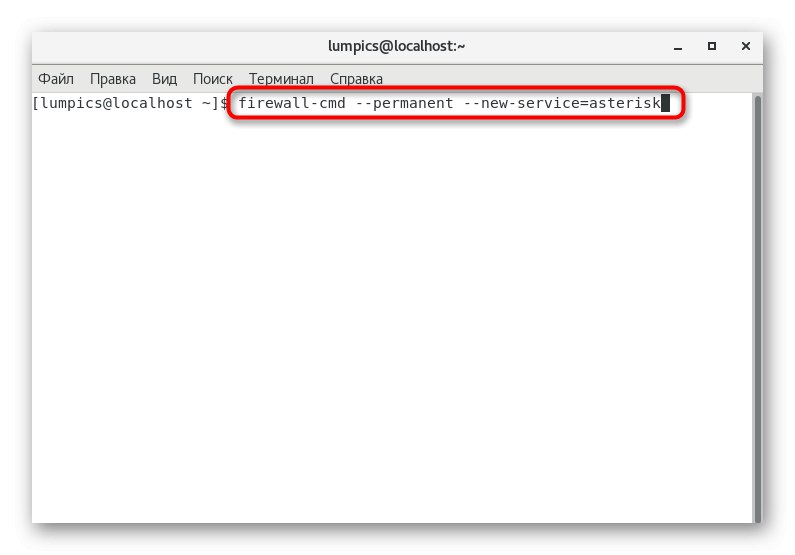
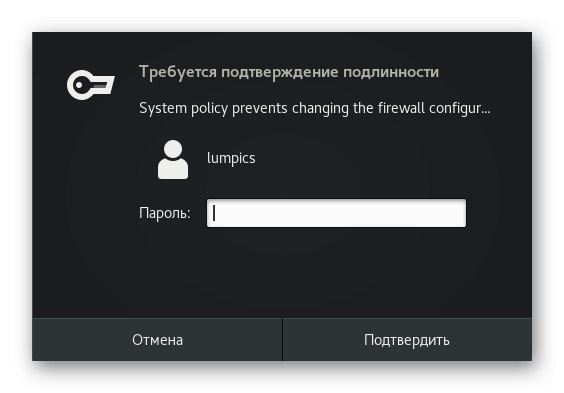
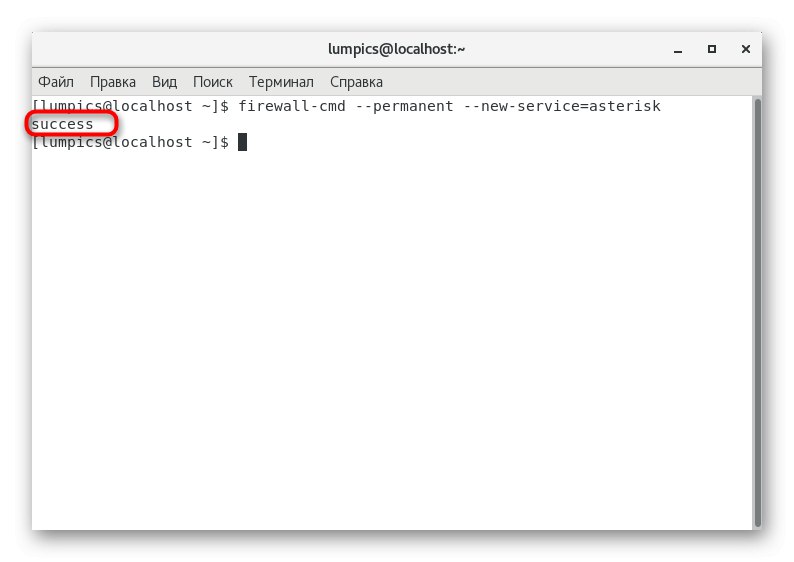
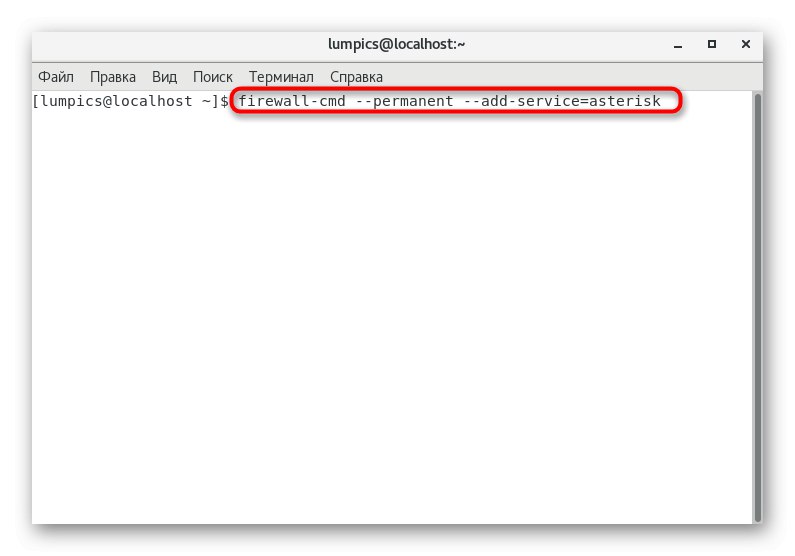
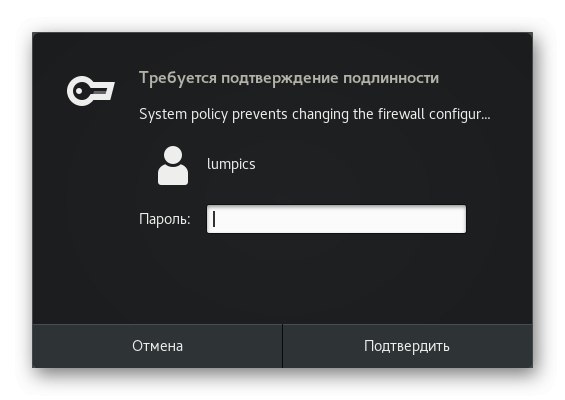
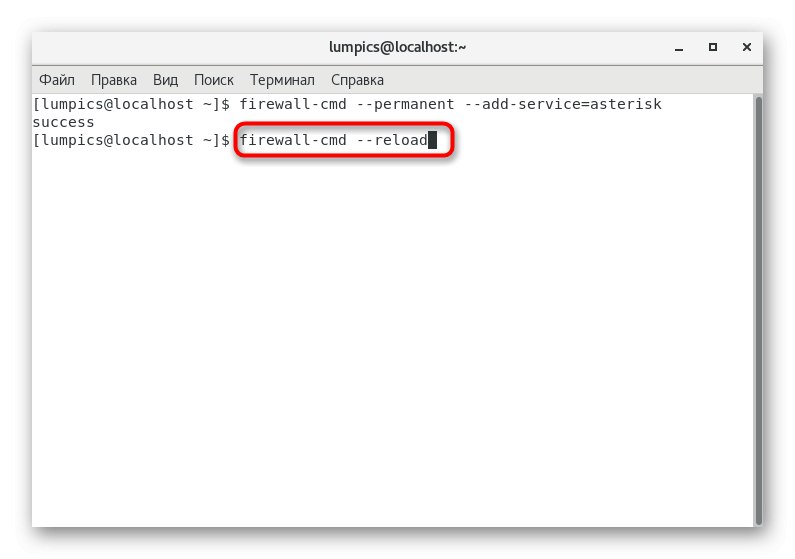
Овим су завршени сви припремни кораци - можете да наставите са инсталирањем додатних компоненти за правилно функционисање Астериска и будите сигурни да се неће додавати грешке приликом додавања датотека.
Корак 2: додајте додатне компоненте
Као што знате, Астериск неће радити на серверу, осим ако прво не инсталирате важне услужне програме одговорне за нормализацију интеракције са управљачким програмима и ТДМ интерфејсима. Управљачки програми плоче имплементирани су путем ДАХДИ-а, а ЛибПРИ је потребан да би интерфејси радили. Преузимање и састављање ових компонената трајаће дуго и захтеваће активну интернет везу, па размислите о томе пре него што започнете.
- Почнимо са ДАХДИ. Преузмите архиву са датотекама уношењем наредбе
вгет хттпс://довнлоадс.астериск.орг/пуб/телепхони/дахди-линук-цомплете/дахди-линук-цомплете-цуррент.тар.гз. - Преузимање ће потрајати око минут, јер складишта не преносе податке тако брзо као што бисмо желели. После тог уметка
тар -квф дахди-линук-цомплете-цуррент.тар.гзда распакује примљене предмете. - Ова радња се изводи кроз аргумент судопа то потврдите тако што ћете откуцати лозинку супер корисника.
- Када се распакивање заврши, дођите до резултирајуће фасцикле путем
цд дахди-линук-цомплете- *. - Почните са састављањем овде куцањем
судо маке. - Након тога остаје само извршити инсталацију:
судо маке инсталл. - Поред тога, можете бирати
судо маке цонфигда бисте проверили тренутна подешавања. - Оставите изворни директоријум путем
цд ..да бисте започели инсталирање следећег услужног програма. - Принцип инсталације ЛибПРИ-а готово је исти оном о коме смо управо разговарали, а једине разлике су у везама и именима директорија. Све почиње добијањем архиве:
вгет хттпс://довнлоадс.астериск.орг/пуб/телепхони/либпри/либпри-цуррент.тар.гз. - Затим се распакује:
судо тар -квф либпри-цуррент.тар.гз. - Након успешног издвајања, потребно је да одете до резултирајућег директоријума кроз
цд либпри- *. - Почните да градите услужни програм овде
судо маке. - Када завршите, инсталирајте библиотеку куцањем
судо маке инсталл. - Оставите тренутни директоријум (
цд ..), јер нам више неће требати.
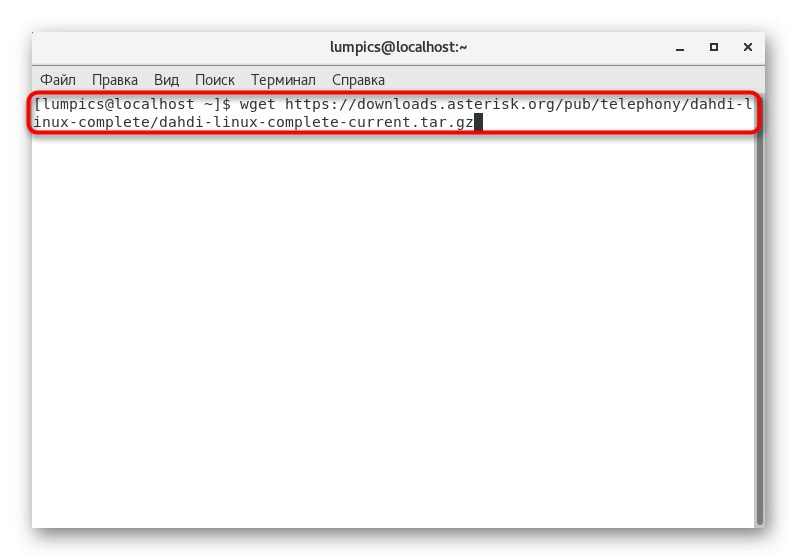
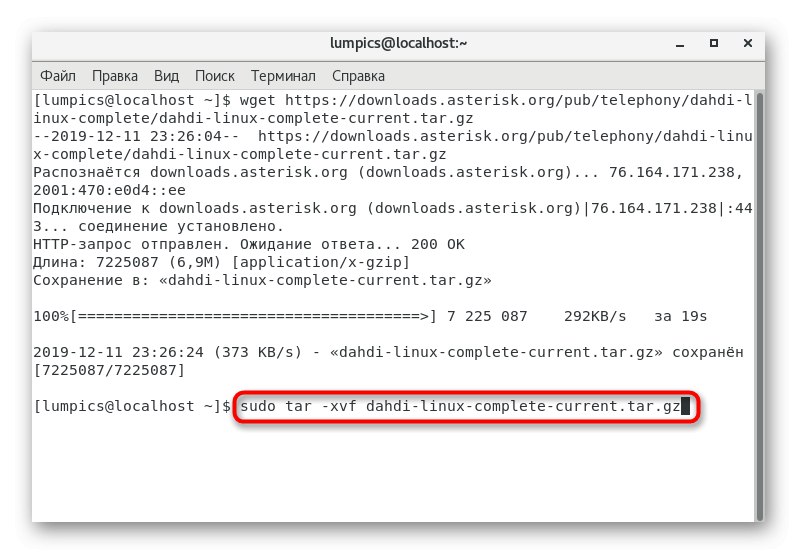
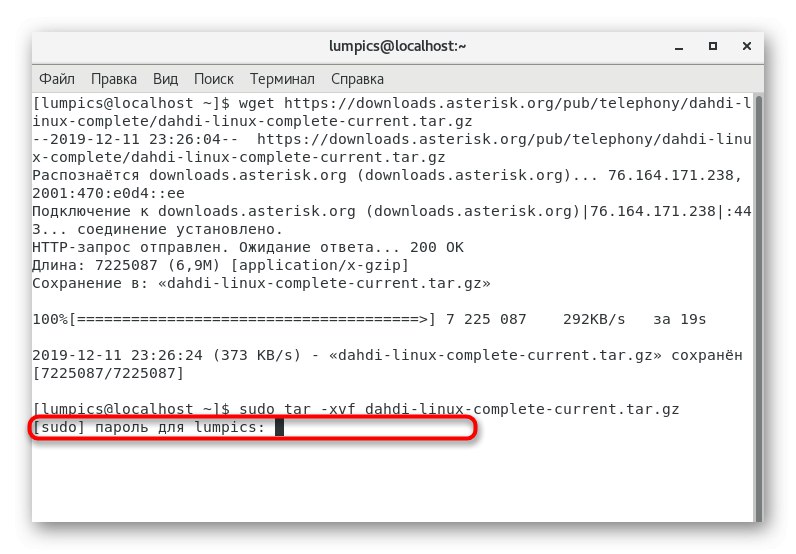
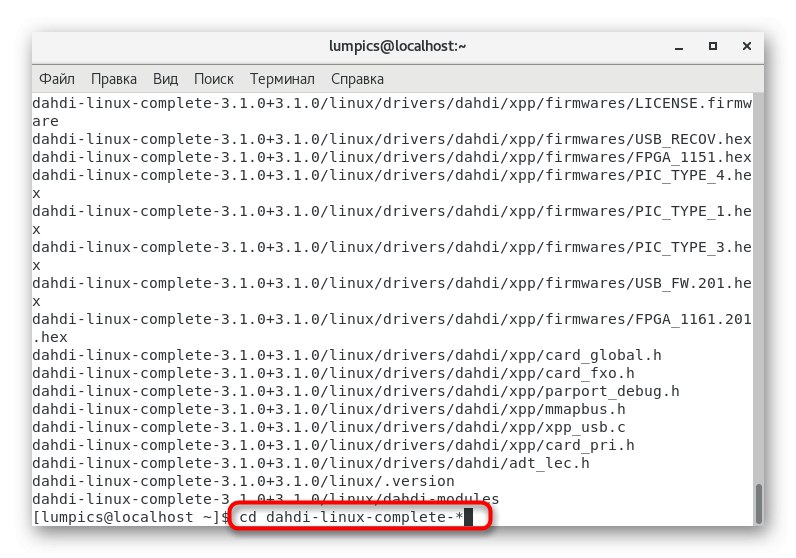
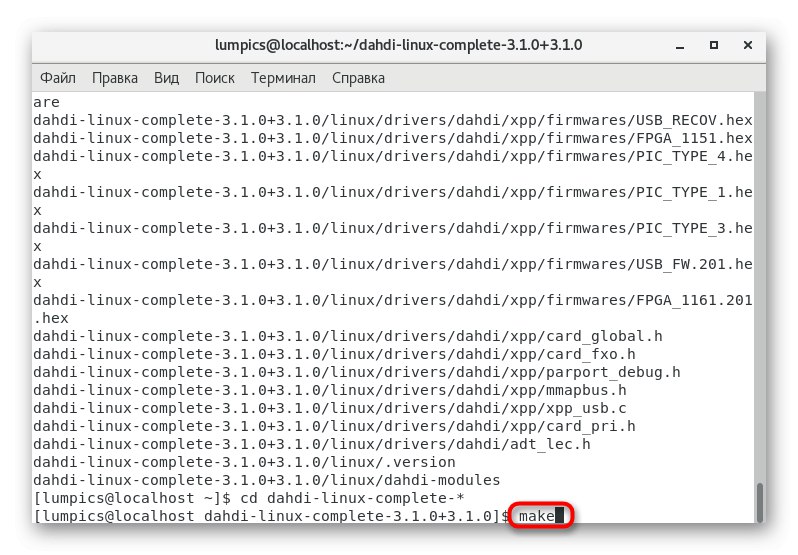

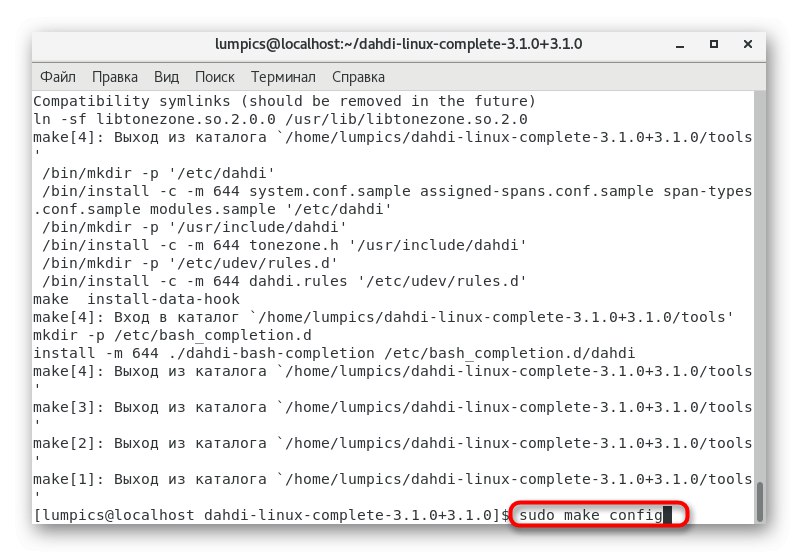
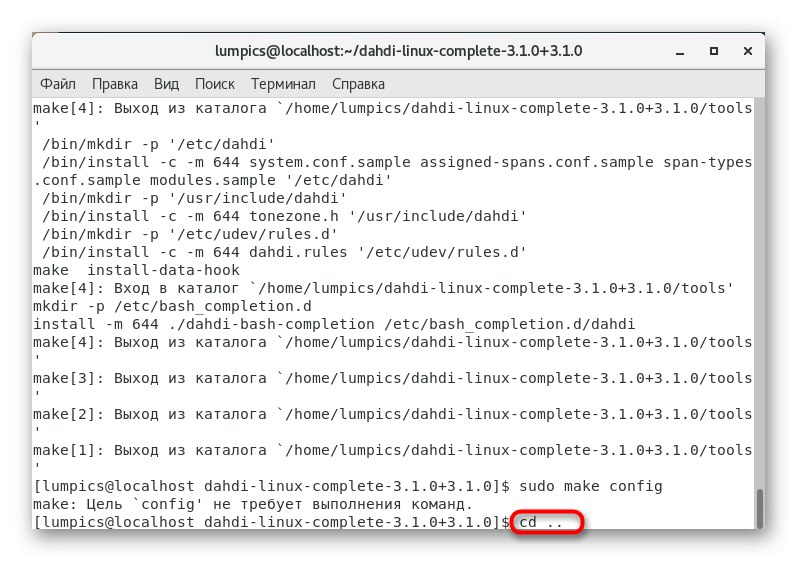
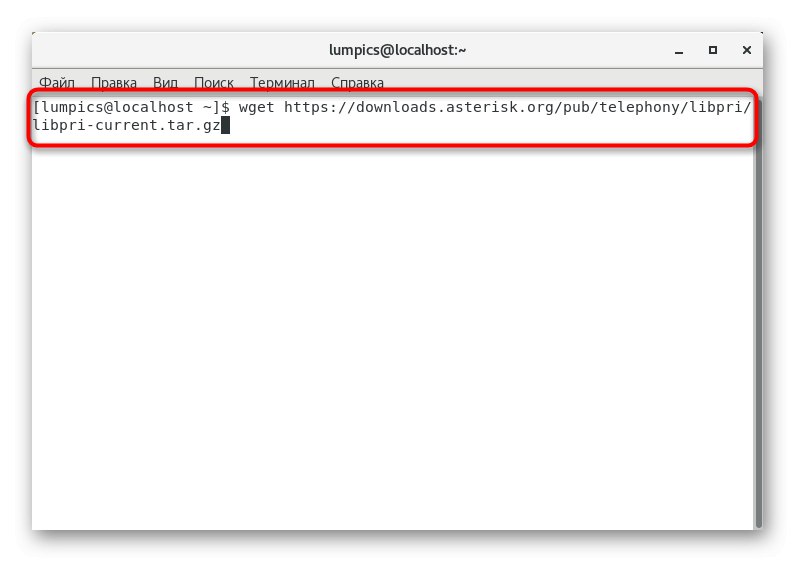
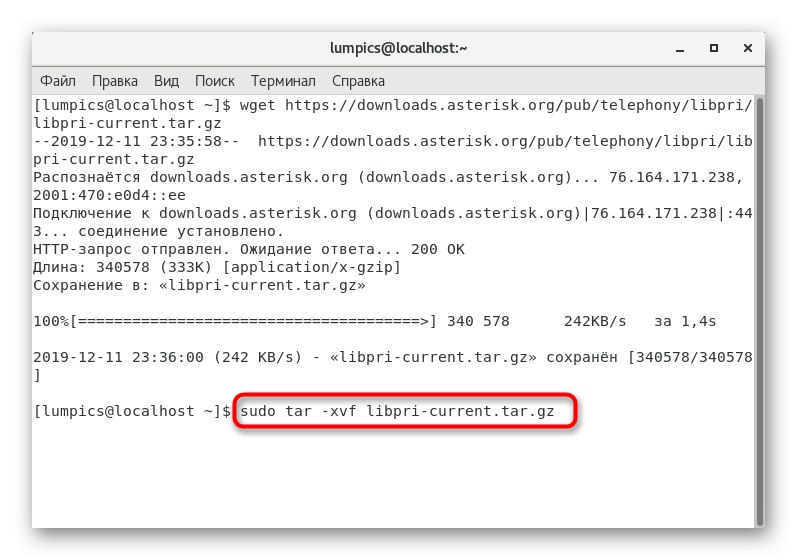
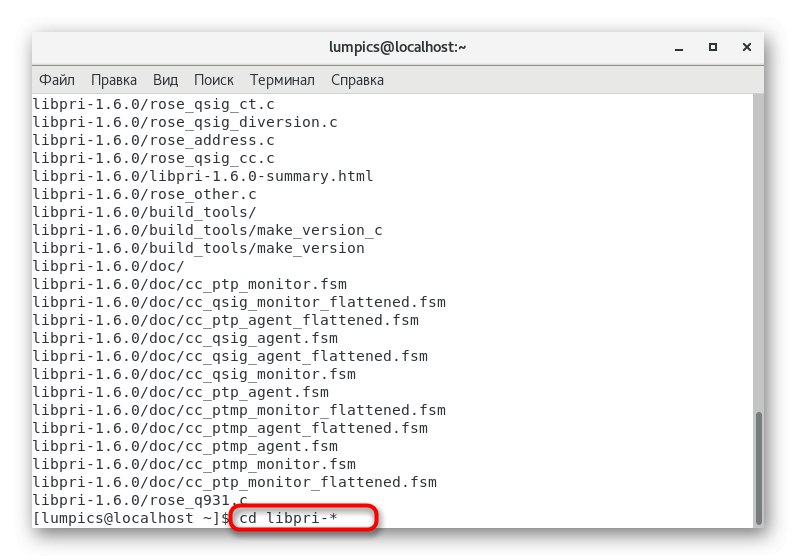
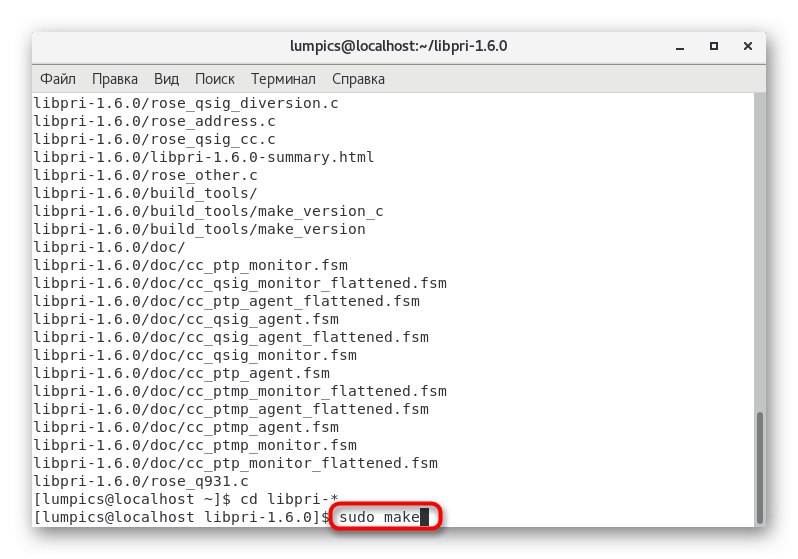
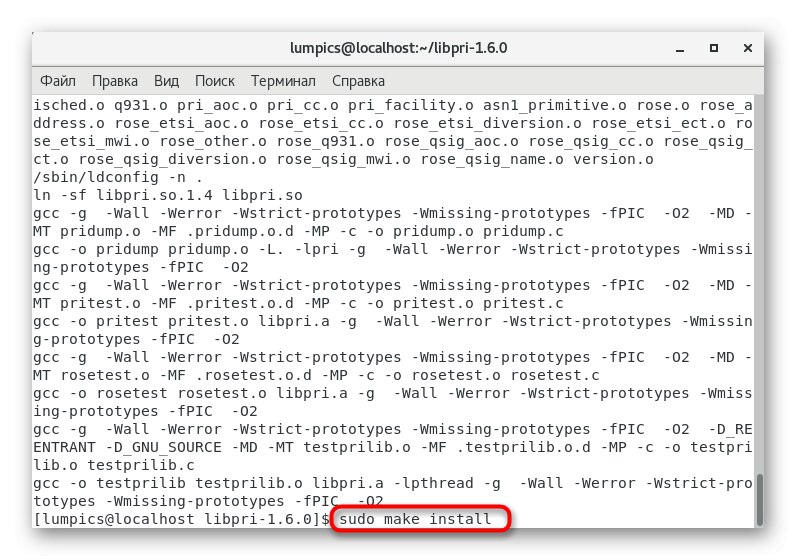
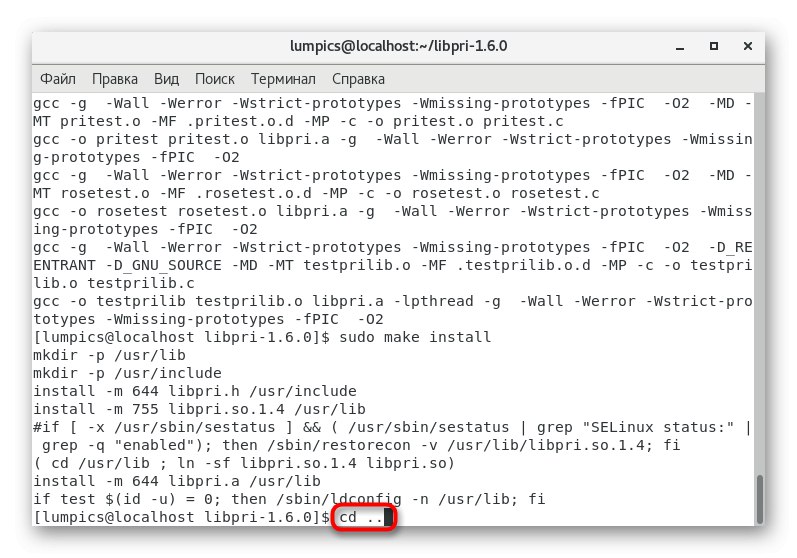
Читав процес преузимања и састављања ових програма трајаће око пола сата, што је повезано са огромним обимом архива и њиховим дугим распакивањем. Ако сте све урадили исправно, током тога не би требало да се појаве грешке.
Корак 3: Инсталирање звездице
Време је да инсталирате алатку за рачунарску телефонију Астериск, јер су све потребне помоћне компоненте већ додате на сервер. Софтвер се дистрибуира у облику ТАР.ГЗ архиве на званичној веб страници, а његова инсталација је следећа:
- ИН "Терминал" ући
вгет хттп://довнлоадс.астериск.орг/пуб/телепхони/астериск/астериск-13-цуррент.тар.гзда бисте преузели најновију стабилну верзију алата. Везу можете заменити ако желите да набавите још један скуп тако што ћете га прво копирати са званичне странице. - Отпакујте датотеке на исти начин писањем
судо тар -квф звездица - *. тар.гз. - Кроз
цд звездица- *пређите у резултирајући директоријум. - Уграђена скрипта се користи за инсталирање зависности
./цонтриб/сцриптс/инсталл_пререк инсталл. - Затим убаците другу, приближно исту команду
./цонтриб/сцриптс/инсталл_пререк инсталл-унпацкагед. - Када завршите, избришите непотребне преостале датотеке
судо маке дистцлеан. - Ако унапред знате да ћете морати да радите са МП3 датотекама, писањем треба да додате одговарајућу библиотеку
./цонтриб/сцриптс/гет_мп3_соурце.сх. - Преостаје само креирање конфигурације изворних датотека
./цонфигуре --префик = / уср --сисцонфдир = / етц --лоцалстатедир = / вар --либдир = / уср / либ64 --витх-дахди --витх-при --витх-ицонв --витх-либцурл - -витх-спеек --витх-мисклцлиент. - Покрените прозор за конфигурацију самог услужног програма путем
судо маке менуселецти поставите параметре тамо на основу својих потреба. - Већ знате да се након распакивања и конфигурисања извора компајлирају. Поновите наредбе испод једну за другом да бисте довршили ову операцију.
судо маке
маке инсталл
маке цонфиг
правити узорке
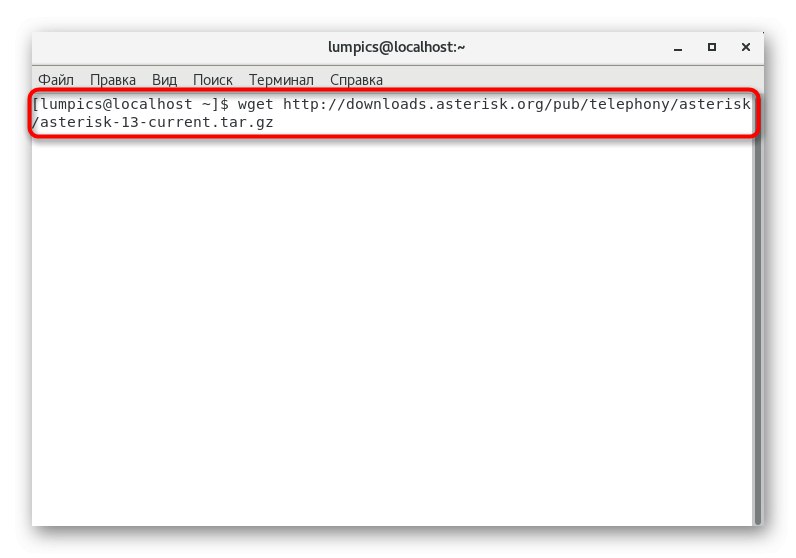
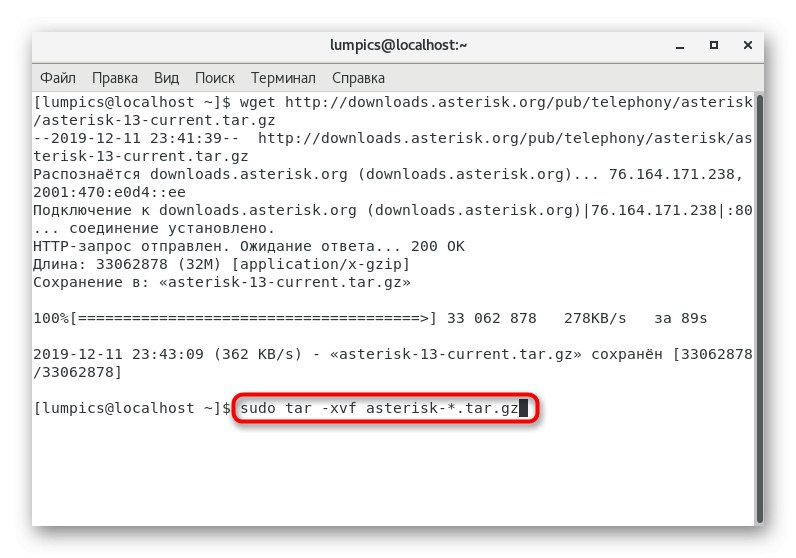
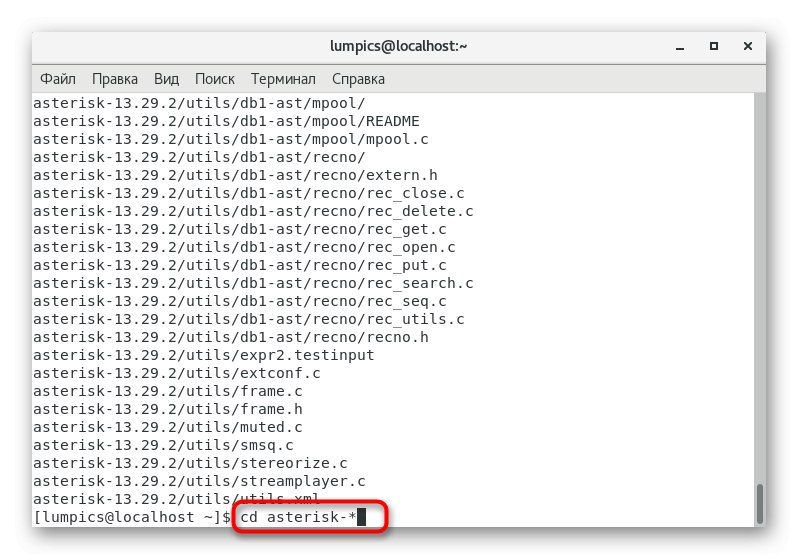
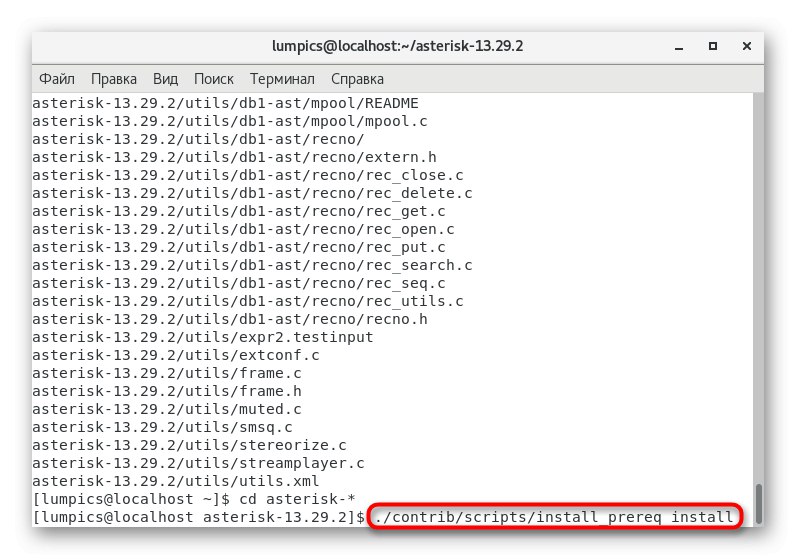
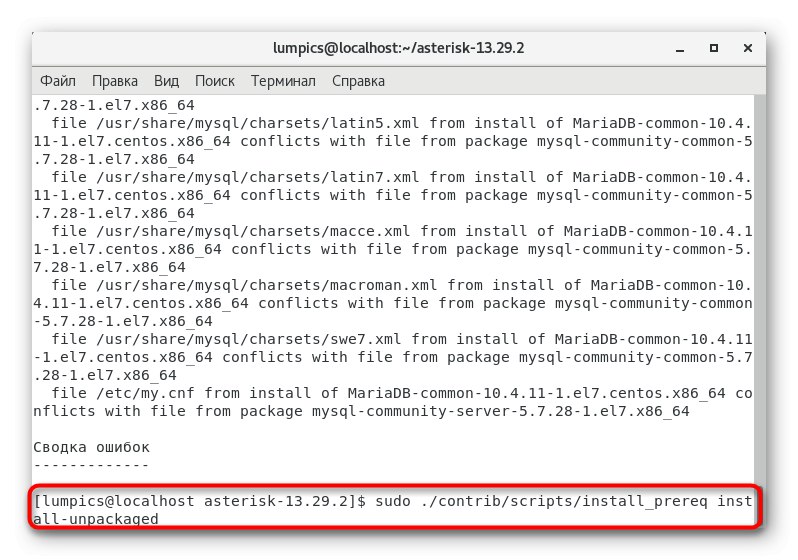
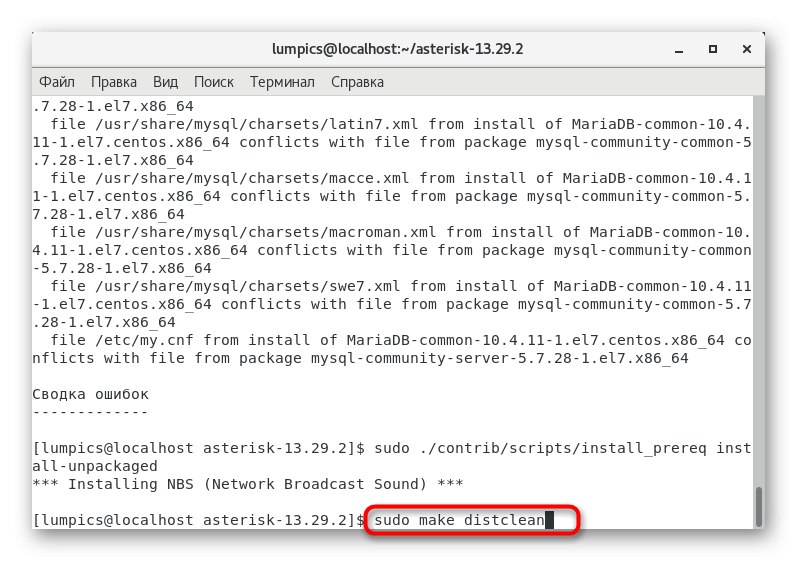
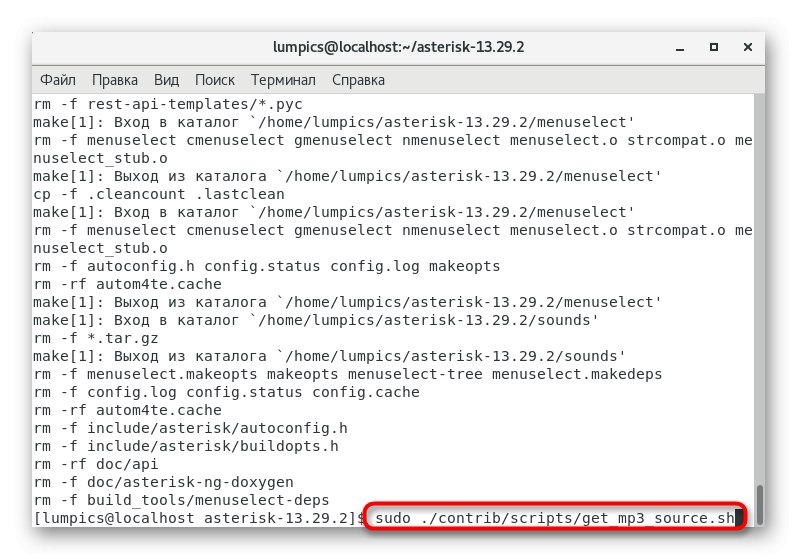
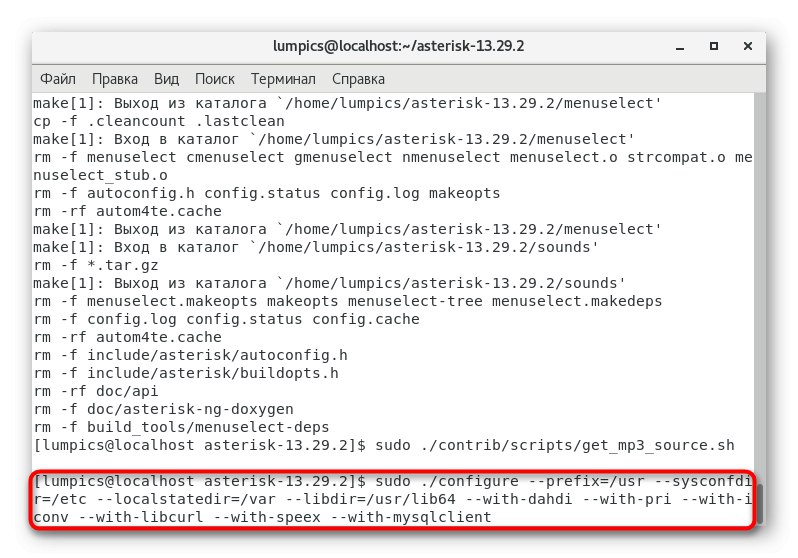
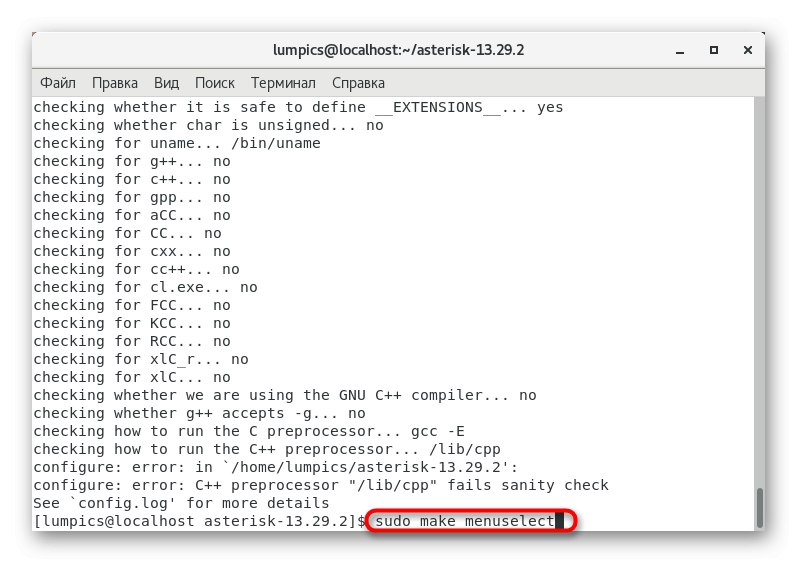
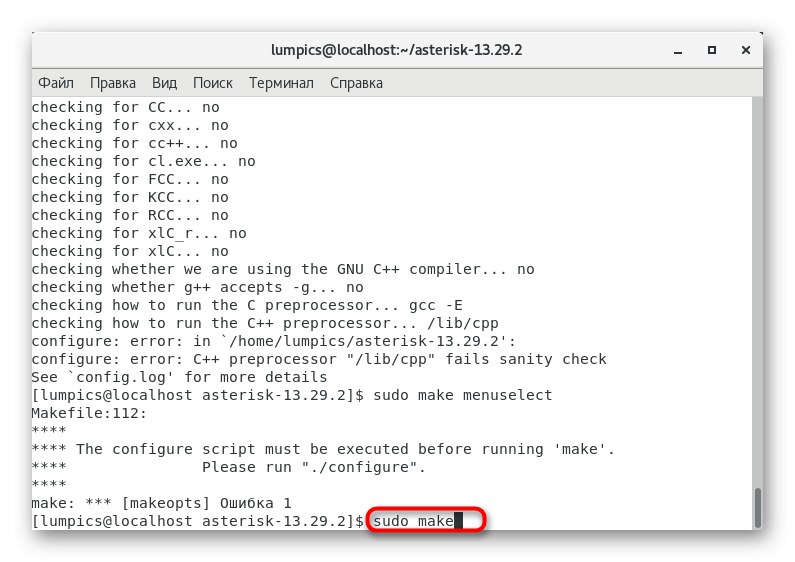
Корак 4: Основно подешавање и покретање
Данас се нећемо задржавати на општем подешавању Звездице, јер ово није укључено у тему материјала и обавља га сваки администратор система појединачно, почев од самог сервера и потреба за коришћењем рачунарске телефоније. Међутим, постоје основни параметри које требате навести да бисте покренули Астериск како бисте тестирали његову функционалност. Погледајмо их изблиза.
- Покрените датотеку за подешавање
/етц/астериск/астериск.цонфпутем било ког прикладног уређивача текста. - У њега залепите следеће редове.
рунусер = звездица
рунгроуп = звездица
дефаултлангуаге = ру
доцументатион_лангуаге = ру_РУ - Сачувајте промене и изађите из објекта.
- Управо смо у датотеци назначили главног корисника услужног програма, па ћемо га морати додати у систем. Ово је готово
судо усерадд звездица -м. - Даље, поставите дозволе за директоријуме уметањем наредби испод једну по једну.
цховн -Р звездица: звездица / вар / трчање / звездица
цховн -Р звездица: звездица / итд / звездица
цховн -Р звездица: звездица / вар / {либ, дневник, калем} / звездица
цховн -Р звездица: астериск / уср / либ64 / астериск
цховн -Р звездица: звездица / вар / лог / звездица - Проверите подешавања када завршите
судо звездица -цкако би се осигурало да услужни програм ради. - Преостаје само покретање Астериска као услуге путем
системцтл омогући звездицуисистемцтл старт звездица.
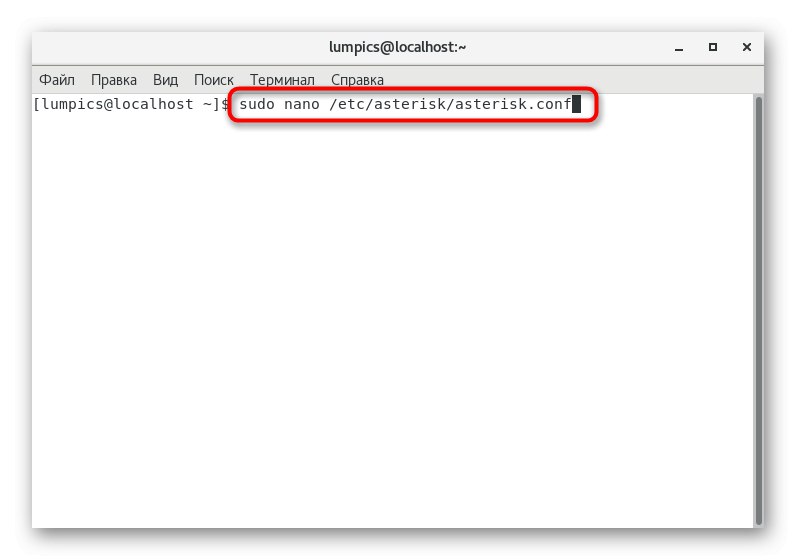
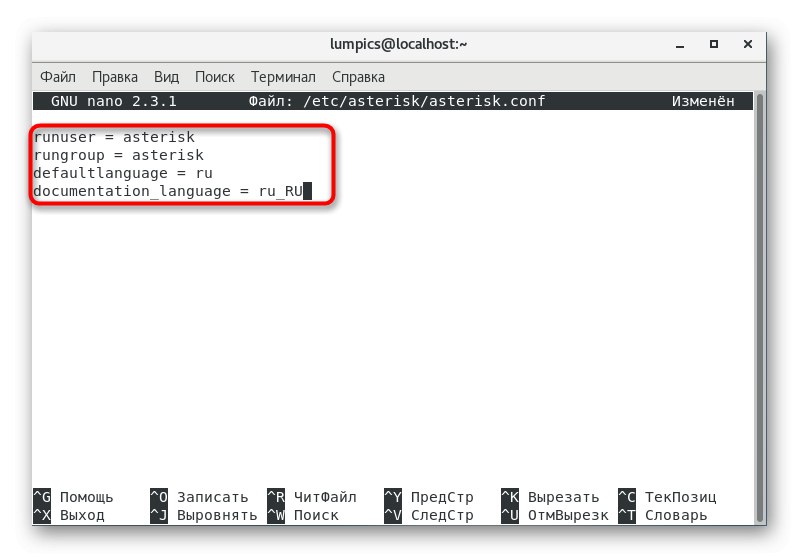
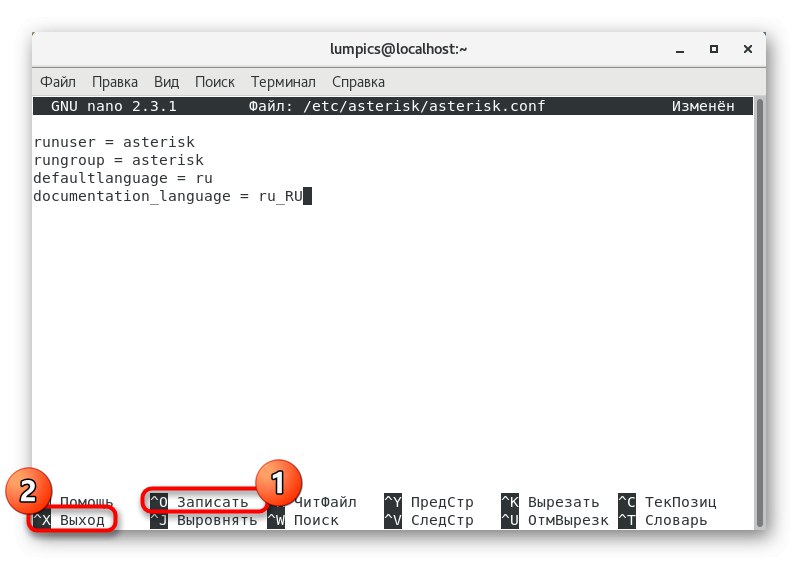
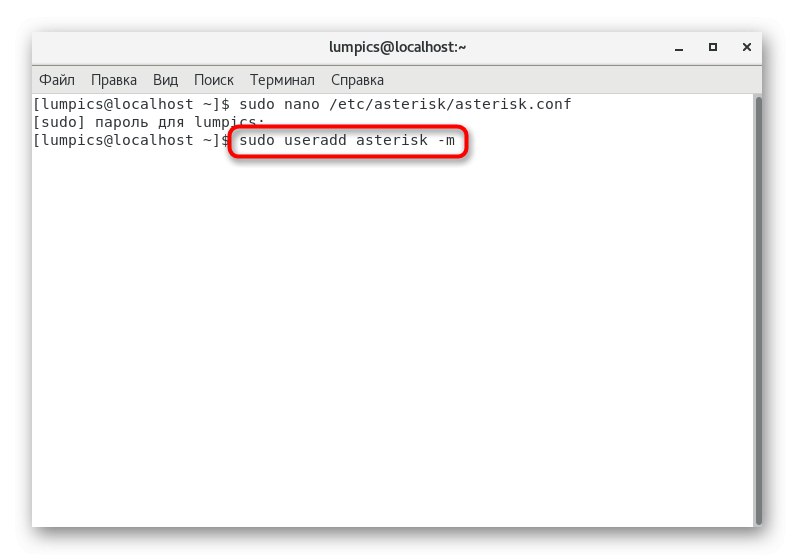
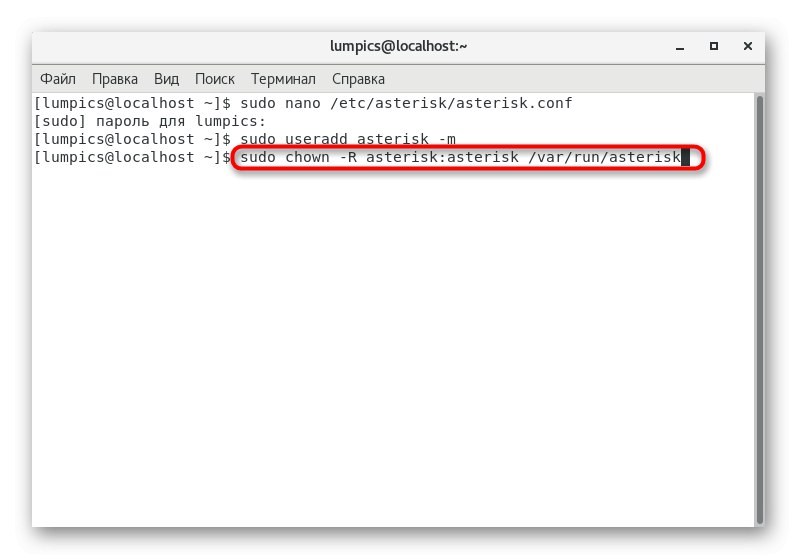
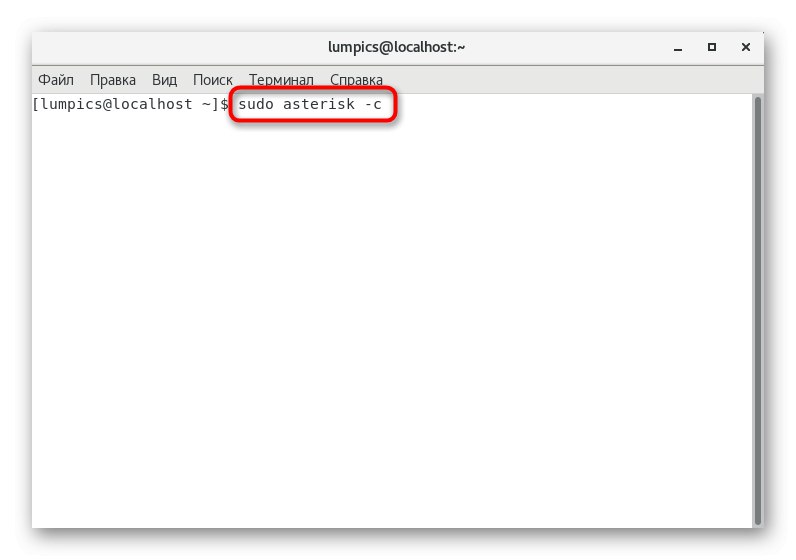
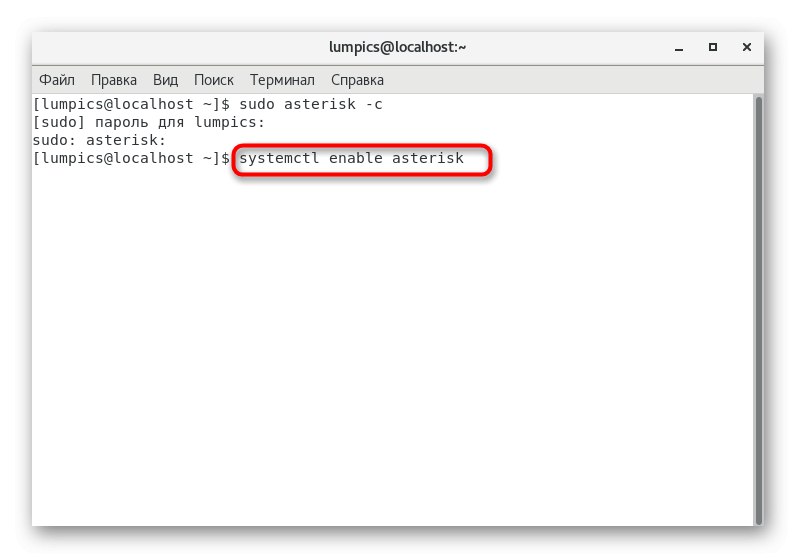
Данас сте довршили детаљни водич, чија је главна сврха показати корисницима почетницима како да инсталирају Астериск и потребне помоћне компоненте. Морате пажљиво пратити сваку радњу и позивати се на званичну документацију услужног програма да бисте добили информације о непознатим функцијама програма.